
Перед выбором компонентов для сборки компьютера, важно разобраться в характеристиках устройств. Прежде чем приступить к сборке компьютера, нужно убедиться, на сколько совместимо выбранное оборудование для бесперебойной работы. Новички, увлеченные покупкой компонентов и сборкой пк, часто пренебрегают этой важной частью процесса и платят за нее ремонтом неисправных устройств.
Аппаратное обеспечение дорогое, и нет ничего хуже, чем установить процессор в первый раз только для того, чтобы понять, что он не устанавливается на материнскую плату, а затем оплатить замену. Чтобы избежать ненужных расходов и разочарований, вот как убедиться, что все компоненты компьютера совместимы.
Совместимость материнских плат и процессоров
Первый шаг к созданию работающего ПК — обеспечение совместимости процессора и материнской платы. Основным показателем считается совместимость сокетов. Сокет — это физическое соединение между процессором и материнской платой или слот материнской платы, на котором расположены контакты, расположенные под процессором.
Системные платы производятся с определенным разъемом и совместимы только с процессорами, подходящими для этого разъема. Типы сокетов имеют конкретное имя, основанное на последовательности числовых и буквенных значений, относящихся к числу выводов на процессоре. Два крупных производителя процессоров, AMD и Intel, также используют разные типы сокетов, которые не являются взаимозаменяемыми. Имея это в виду, сокет определяет, какую марку процессора он может поддерживать, а также какую модель.
Например, Intel использует сокеты, такие как LGA1151 и LGA2066, для своего ряда процессоров Intel Core, в то время как AMD использует сокеты AM4 и TR4 для своей линейки процессоров Ryzen и Threadripper.
Чипсеты материнских плат также играют меньшую роль в обеспечении совместимости ЦП, поскольку производители выпускают обновленные версии существующих ЦП. Например, сокет LGA1151 Intel Core i7, выпущенный два года назад, будет работать с материнской платой LGA1151, выпущенной два года назад, но может не работать с обновленным Intel i7, выпущенным в этом году.
Поэтому стоит проверить требования чипсета для процессора к чипсету материнской платы, особенно если вы рассматриваете более новую модель. Информация легко доступна на сайтах производителей.
Корпуса, блок питания и размер системной платы
Рассмотрим физическое значение. Производители выпускают платы разных размеров; меньший Mini ITX для корпусов Mini Tower, Mid Tower для средних, и Full Tower для высоких сборок. Каждый из них имеет определенные размеры, поэтому очень важно купить материнскую плату, подходящую для конкретной задачи.
Размеры материнских плат подразделяются на три постепенно увеличивающихся форм-фактора: Mini-ITX, MicroATX и ATX. Помимо физических размеров, различия сводятся к числу слотов оперативной памяти, слотов видеокарт, портов SATA и слотов PCI-E. Производители материнских плат и корпусов предоставляют подробные сведения о совместимости для каждой конкретной модели на своих веб-сайтах.
Аналогично, блоки питания различаются по размеру в зависимости от мощности. Чем выше мощность, тем больше блок питания. Большинство блоков питания придерживаются стандарта ATX размером 150 × 86 × 140 мм, при этом только размер глубины изменяется на 160, 180, 200 и 230 мм. Измерьте размеры корпуса и убедитесь, что блок питания подходит, особенно если вы выбираете меньшие форм-факторы.
Материнская плата и видеокарта
Скорее всего, вы создаете игровую сборку и устанавливаете выделенный графический процессор. В этом случае убедитесь, что системная плата оснащена слотом PCI-E для размещения видеокарты. То же самое касается конфигурации с двумя видеокартами SLI или Crossfire — убедитесь, что материнская плата имеет два доступных слота PCI-E и поддерживает любую из технологий, основанных на марке двух графических процессоров.
При выборе одного из меньших форм-факторов материнской платы, проверьте, соответствуют ли размеры графического процессора удобной посадке внутри корпуса. Более новые видеокарт , как правило, занимают достаточно много места, и в большинстве случаев их будет трудно разместить в один из меньших форм-факторов. Производители графических процессоров часто выпускают меньшие варианты популярных моделей специально для этих случаев.
Оперативная память (RAM)
CPU, и материнская плата поддерживают разные типы ОЗУ, скорости и объемы. Проверьте спецификации ЦП и материнских плат на веб-сайтах поставщиков, чтобы узнать, поддерживают ли они более новую оперативную память DDR4 или старую DDR3. Убедитесь, что объем ОЗУ, который вы планируете установить, находится в пределах максимальной емкости памяти ЦП, и на материнской плате достаточно слотов ОЗУ для ваших задач. Скорость ОЗУ (измеренная в МГц — 2400 МГц, 2666 МГц, 3000 МГц и т.д.) Должна совпадать с возможностями процессора.
Совместимость блока питания
Одна из наиболее распространенных ловушек для новичков — недостаточное или избыточное построение. Не все блоки питания равны, когда дело доходит до их ваттной мощности и по уважительной причине. В зависимости от конфигурации компонентов внутри компьютера потребляемая мощность будет разной, и требования к мощности также будут.
С практической точки зрения это означает учет потребностей в мощности видеокарты, процессора, материнской платы, оперативной памяти, решений для охлаждения и любого другого аппаратного обеспечения в сборке, такого как аудио и сетевые карты PCI, и выбор подходящего блока питания, способного обеспечить требуемую мощность.
В большинстве случаев эмпирическое правило заключается в покупке блока питания, который обеспечивает вдвое большую мощность, чем требуется для всех компонентов вместе взятых. Например, если общая потребляемая мощность составляет 250 Вт, выберите блок питания на 500 Вт.
Чтобы упростить процесс, информация о потребляемой мощности, измеряемая в ваттах, легко доступна на веб-сайтах производителей. Существует также ряд сайтов, которые могут подсчитать потребности в мощности различных компонентов для вас, используя калькуляторы питания. Например, производитель корпусов, комплектов кулеров и блоков питания Cooler Master предлагает на своем веб-сайте калькулятор. Введите марку и модель компонента, а калькулятор сделает все остальное.
Сервис PC Part Picker
Если поиск информации по совместимости вам не интересен, то можете воспользоваться специальным инструментом. PC Part Picker является основным сервисом сообщества разработчиков ПК и основным источником информации для начинающих сборщиков и выполняет всю тяжелую работу за вас.
Все, что нужно сделать, это указать марку и номер модели каждого компонента сборки, а затем веб-сайт сделает все возможное, чтобы убедиться в совместимости железа. Если их нет, PC Part Picker поможет решить некоторые проблемы, позволяя вам делать исправления, пока не создадите сборку, которая работает.
Вы можете сохранять сборки и возвращаться к ним позже или делиться ими с более опытными разработчиками для обратной связи и советов.
Узнаём совместимость материнской платы и процессора перед покупкой
Здравствуйте, гости этого сайта. Хочу поговорить с вами о том, как узнать совместимость материнской платы и процессора. Если они не будут сочетаться друг с другом, все, что вы сможете делать за компьютером — это включать и смотреть на черный экран =) .
Это самые главные детали вашего компа, поэтому стоят немало. Чтобы не тратить деньги впустую и сразу сделать правильный выбор, уделите время данной статье.

Самое первое на что нужно обратить внимание
Итак, вот вы допустим выбрали претендентов на покупку — материнскую плату и процессор. Первое что вы должны у них сверить это — Socket. Если они совпадают то можно сказать что они совместимы на 99%.
Почему не на сто? Да всё потому, что бывают такие ситуации что вот вышла плата в производство и лежит на прилавках магазинов. А проц какой-то вышел после этого и соответственно данная модель материнки которая лежит на прилавках не тестировалась с ним.
Для справки: перед продажей железо всегда тестируется на работоспособность с разными комплектующими. Итак, вернёмся обратно. Если выше описаный случай произошёл, то производитель платы обычно допиливает BIOS и новую партию выпускает уже с ним. Вам же остаётся прошить своё пзу на новый БИОС и всё будет норм.
Но! бывает так что сокеты совпадают, но материнская плата всё равно не поддерживает какие-то CPU. Даже если они выпустились в одно время. Просто допустим железо не прошло совместный тест.
Проверка по материнке
Самый простой способ узнать, совпадает ли мать с CPU — посмотреть ее характеристики. Обычно на сайтах изготовителей такое написано. Возьмем, к примеру, Asus Z87-a:
- Переходите на asus.com. Есть русская версия.
- Находите поисковую строку.
- Вписываете в нее модель материнки.
- Перед вами появляются подробные характеристики. Обычно в самом конце пишут, какой подходит.

По схожему принципу можно найти такую информацию и для плат других брендов. Также если вам по каким-то причинам не удалось попасть на сайт изготовителя, посмотрите характеристики товара в интернет-магазинах. Там правда не точно иногда бывает, но всё же.
Инструмент Intel
Компания Intel придумала для своих клиентов удобный инструмент, помогающий определить совместимость материнской платы и процессора. Причем проверять можно как по первому, так и по второму устройству. Как это сделать?
- Зайдите на сайт //processormatch.intel.com .
- Посередине вы увидите два раздела: сверху — процессоры, снизу — платы.

- Нажмите на тот, по которому вы будете производить поиск совместимых девайсов. Я для примера выберу верхний.
- Теперь мы видим, что процы разбиты по семействам. Выбираем необходимое, допустим, Pentium.
- В этой категории два варианта. Я нажму на «Intel® Pentium® Processor».

- Мы попадем на следующую страницу, где следует выбрать конкретную модель.
- Если нажать на любую из них, развернется основная информация. Над ней сверху будет кнопка «Выбрать» (Select). Щелкните ее.
- Перед вами появится список материнских плат, которые совпадают с выбранным вами процессором.

Удобно, правда? Жаль только, что главный конкурент этого производителя — AMD — не предусмотрел такой инструмент. По крайней мере, мне его найти не удалось. Может, вам повезет больше :).
Список сайтов
Не только Асус с Интелом, но и другие производители стараются облегчить своим покупателям выбор продукции. Для этого публикуют таблицы совместимости. Я приведу вам работающие на момент подготовки статьи ссылки, где их можно посмотреть:
- ASRock — //www.asrock.com/support/CPU.ru.asp
Вы сразу увидите семейства процессоров, с которыми «дружат» эти платы. Выберите одно из них и увидите список моделей.

- Biostar — //www.biostar.com.tw/app/en/mb/index.php
В меню сверху наводите курсор на «Support» и нажимаете в списке «CPU Support List». Далее указываете нужный сокет. Затем находите определенную модель и в крайнем столбце справа жмете на слово «View». Будут показаны подходящие девайсы.

- Gigabyte — https://www.gigabyte.com/Support/Cpu-Support
В соответствующих полях укажите модель материнки или процессора и увидите, что им подходит.

- Micro-Star (MSI) — https://ru.msi.com/support/
В поисковую строку вписываете модель девайса, далее нажимаете «поддержка — совместимость».

Думаю, принцип поиска такого важного аспекта как, совместимость материнской платы и процессора вы уловили. Про всех производителей писать уж не буду, их великое множество. Смотрите на вашу материнку и идите на сайт производителя. А на случай, если не знаете как узнать модель вашей платы (если она у вас на руках), то гляньте эту статью.
Как проверить совместимость процессора и материнской платы
Сборка настольного компьютера – это относительно простая задача, с которой может справиться любой пользователь, у которого есть базовые навыки обслуживания компьютеров. Собирая ПК самостоятельно, вы получаете целый ряд преимуществ. Например, вы можете лично выбрать все комплектующие и выполнить их сборку в соответствии с собственными предпочтениями. Кроме этого, самостоятельная сборка позволяет заметно сэкономить, особенно, если приобретать разные комплектующие в разных местах, ориентируясь на их стоимость.
Одним из важнейших этапов самостоятельной сборки ПК является подбор процессора и материнской платы, а также их проверка на совместимость. В этой статье мы остановимся именно на совместимости, здесь вы узнаете сразу несколько способов, как проверить совместимость процессора и материнской платы по таблицам, которые доступны онлайн на сайтах производителей.
Проверка совместимости процессоров через сайт производителя материнкой платы
Самый простой и надежный способ проверить совместимость процессора и материнкой платы, это обратиться к онлайн таблице на официальном сайте производителя платы (на сайте ASUS, MSI, GIGABYTE и т. д.). Ниже мы покажем, как выглядит поиск нужной информации на примере сайта ASUS, но у всех производителей материнских плат сайты очень похожи, поэтому данная инструкция будет работать в любом случае.
Итак, чтобы проверить совместимость, вам понадобится точное название модели материнской платы и доступ к интернету. Чтобы начать поиск нужной информации введите название производителя и модели в любую поисковую систему, например в Google. И в результатах поиска найдите ссылку, которая будет ввести на официальный сайт производителя. Обычно, это одна из первых ссылок в выдаче.
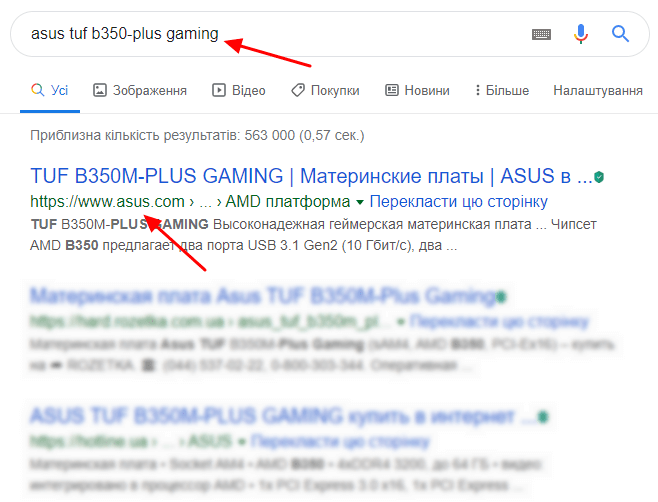
После перехода по ссылке вы должны попасть на страницу вашей платы на официальном сайте. Здесь нужно перейти в раздел с названием « Поддержка ». В большинстве случаев ссылка на этот раздел находится в правом верхнем углу страницы.
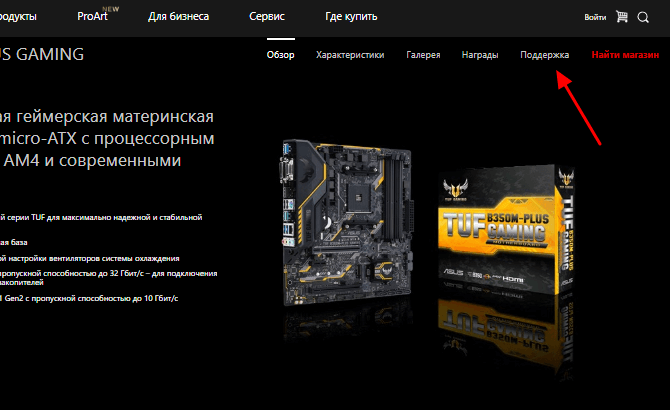
Дальше появится страница с различной технической информацией о вашей плате. Здесь можно скачать драйверы, утилиты и ознакомиться с руководством для пользователя. Для того чтобы проверить совместимость данной платы с процессорами нужно перейти в подраздел « Поддержка процессоров » или « Список поддерживаемых процессоров ».
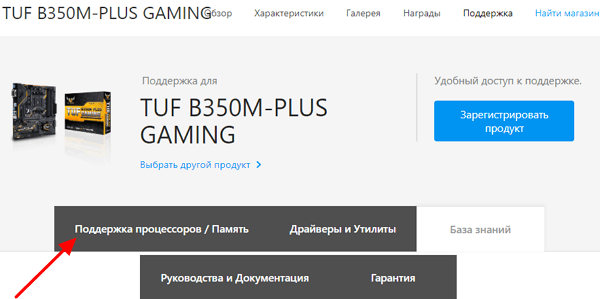
После этого вы попадете на страницу со онлайн таблицей процессоров, которые поддерживаются вашей материнской платой. Все модели, которые будут указаны в этом списке являются полностью совместимыми и с их использованием не будет никаких проблем.
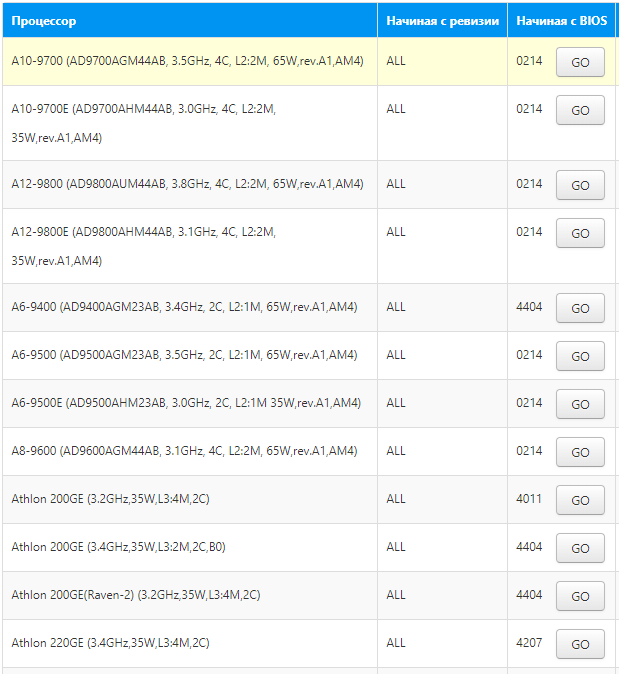
Но, здесь есть несколько моментов, о которых нужно знать:
- Ревизия платы . В таблице совместимых процессоров будет указано с какой ревизии материнская плата поддерживает каждый из указанных процессоров. С этим редко бывают проблемы, поскольку обычно все ревизии платы поддерживают все процессоры.
- Версия BIOS . В таблице совместимых процессоров всегда указывается версия BIOS, которая необходима для работы каждого из процессоров. Версия BIOS – это более важный момент, на который всегда нужно обращать внимание. Поскольку с неподходящим BIOS плата не сможет определить установленный чип и компьютер не запустится.
Если вы собираете новый компьютер с нуля, то нужно предполагать, что на плате установлен BIOS самой первой версии (самый старый) из тех, что есть в таблице. Если выбранный вами процессор работает с BIOS первой версии, значит все отлично, он полностью совместим с этой материнской платой. В противном случае перед покупкой нужно найти какую-то дополнительную информацию о версии BIOS или совместимости выбранной платы. Например, это можно уточнить в продавца материнской платы.
Если же вы подбираете новый процессор для уже работающего компьютера, то вы можете узнать текущую версию BIOS если перезагрузите компьютер и зайдете в интерфейс UEFI BIOS. Здесь эта информация должна присутствовать уже на первом экране, который появляется сразу после входа.
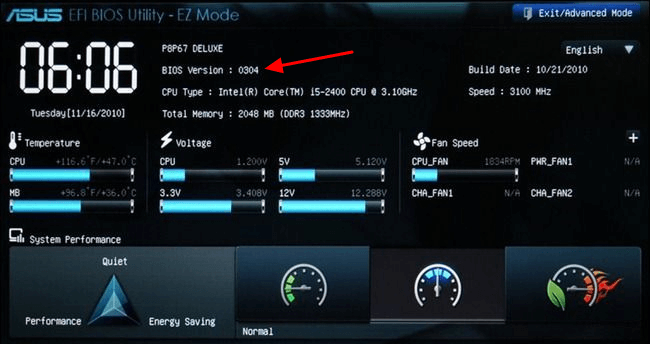
Также текущую версию BIOS можно посмотреть в программе CPU-Z. Запустите данную программу на своем компьютере и перейдите на вкладку «Mainboard». Здесь в блоке «BIOS» будет указан производитель BIOS, а также его версия и дата.
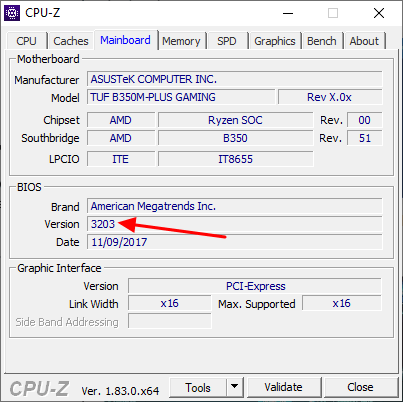
Если ваша текущая версия BIOS совпадает с той, что указана в списке совместимых процессоров, значит процессор 100% будет работать с вашей материнской платой. Также все будет работать если на плате установлена более новая версия BIOS, так как поддержка старых CPU обычно сохраняется в новых версиях BIOS (бывают исключения). В остальных случаях, перед установкой нового процессора вам нужно будет обновить BIOS до подходящей версии.
Проверка совместимости процессоров и материнских плат на сайте Intel
Если вы собираете компьютер на базе платформы Intel, то для проверки совместимости процессора и материнской платы можно использовать онлайн сервис на сайте processormatch.intel.com. На этом сайте есть два способа проверки совместимости. Вы можете выбрать процессор и получить список всех совместимых с ним материнских плат, либо вы можете выбрать материнскую плату и получить список всех совместимых с ней процессоров.
Для того чтобы найти все совместимые с процессором материнские платы нажмите на кнопку « Desktop Processors ».
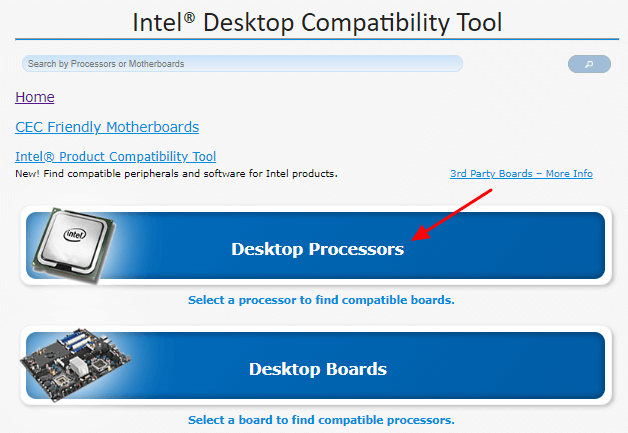
После этого на экране появится список чипов по торговым маркам (Intel Core i3, Intel Core i5 и т. д.). Здесь нужно выбрать подходящий вам вариант и в раскрывшемся списке выбрать поколение (9 поколение, 8 поколение и т. д.).

Дальше появится список всех процессоров, которые относятся к выбранной торговой марке и поколению. Здесь нужно раскрыть список и нажать на кнопку « Select ».
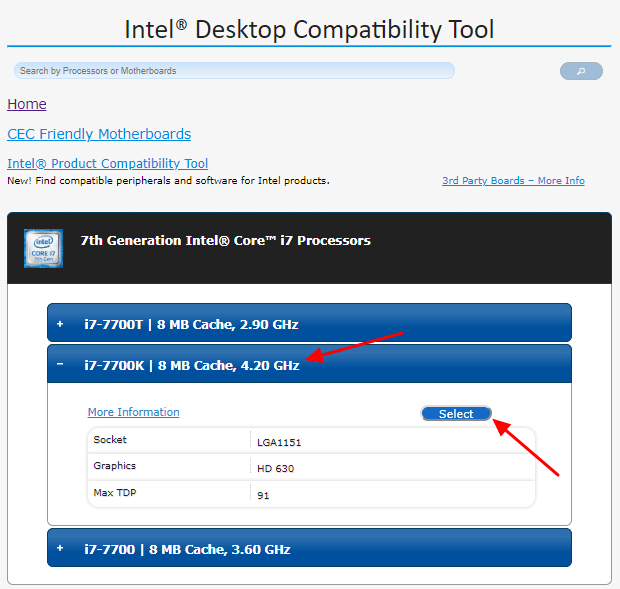
В результате перед вами появится список всех материнских плат, которые совместимы с выбранным ранее процессором. В верхней части списка будут доступны фильтры, с помощью которых список можно отфильтровать по чипсету, форм-фактору или производителю.
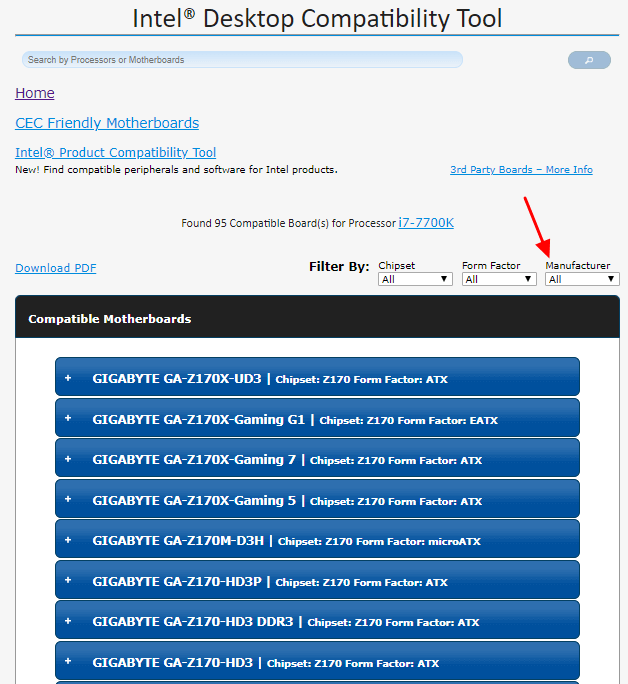
Если нажать на любую из появившихся материнских плат, то появится информация о ревизии плат, которые совместимы с этим процессором, а также необходимая версия BIOS.
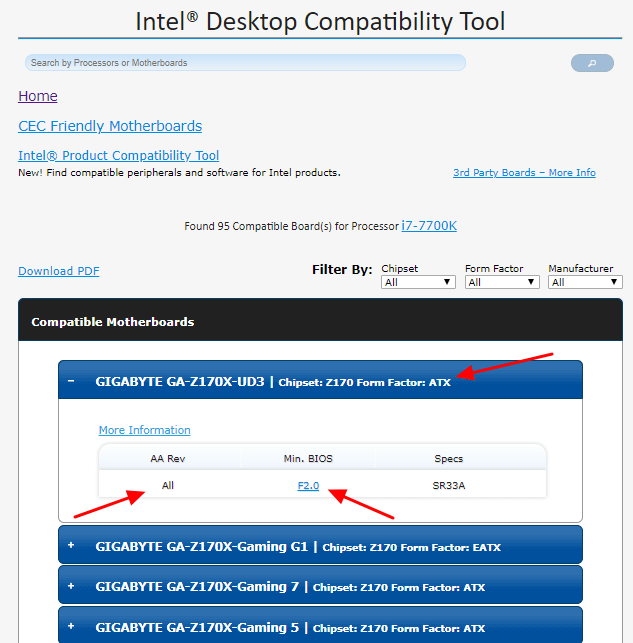
Аналогичным образом с помощью сайта processormatch.intel.com можно получить список всех процессоров, которые совместимы с определенной материнской платой. В этом случае поиск нужно начинать с нажатия на кнопку « Desktop Boards ».
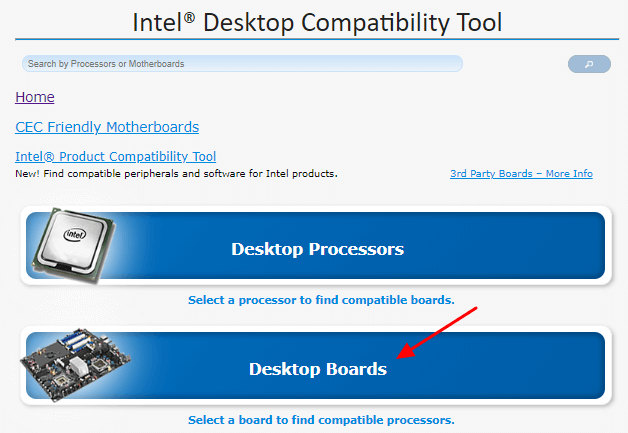
После этого сайт предложит вам выбрать чипсет и материнскую плату, после чего появится список совместимых процессоров, для каждого из которых будет указана необходимая ревизия платы и версия BIOS.
Нужна ли совместимость материнской платы и процессора?
Процессор – мозг любого компьютера, который обеспечивает бесперебойное функционирование всех элементов системы. В случае выхода из строя или появления новых, более мощных моделей, не стоит сразу бросаться в магазин за покупками. Все дело в том, что материнская плата, на которой устанавливается процессор, поддерживает лишь определенные модели устройств, список которых ограничен. Чтобы не делать ненужных приобретений, в первую очередь убедитесь в их совместимости. Как узнать, совместим ли процессор с материнской платой, мы разберемся ниже.
Какие бывают процессоры
Процессоры можно разделять по следующим признакам:
- Производителю;
- Сокету;
- Мощности;
Производителей процессоров не много, а из крупных компаний, известных по всему миру, можно выделить лишь две:
- Intel;
- AMD;
Процессоры (ПР) этих производителей кардинально отличаются друг от друга. Например, процессор компании AMD стыкуется с материнской платой (МП) при помощи специальных «ножек», которые расположены на самом процессоре. У компании Intel все организованно в обратном порядке. «Ножки» располагаются на самой МП, а процессор имеет специальные разъемы под них. Соответственно у вас не получится установить ПР Intel на МП от AMD уже из-за физических различий. Чтобы понять подходит ли процессор к МП, было введено такое понятие как сокет. Оно обозначает модификацию разъема на МП, которой должен соответствовать процессор. Если они совпадают – вы можете смело покупать нужную вам вещь.
Еще одной отличительной чертой всех процессоров является их мощность. Она обуславливается количеством ядер, рабочей частотой, максимальным объемом кэша и кучей других показателей. К счастью, мощность не имеет никакого отношения к совместимости и процессоры с большим количеством ядер или тактовой частотой, могут быть установлены на место старых моделей.

Какие бывают материнские платы
Материнские платы, как и ПР, имеют свои различия:
- По мощности питания;
- Сокету;
- По чипсету;
Мощность питания некоторых МП не позволяет вам установить процессор, даже если у них присутствуют совместимые сокеты. Обычно такая ситуация наблюдается при попытке установить мощный и производительный ПР, который требует много энергии для нормального функционирования, на бюджетную МП.
Обратите внимание! При попытке установить ПР на МП с разными сокетами, вы с большой долей вероятности повредите компьютер и не добьетесь никаких положительных результатов.
Кроме вышеперечисленных отличий, МП имеют еще одну характеристику, которая разделяет их на различные категории – чипсет. Под чипсетом подразумевается набор схем, с помощью которого организуется работ остальных элементов системы. При покупке нового ПР убедитесь, что чипсет МП поддерживает данную модель. Такие ситуации возникают не часто, но лучше перестраховаться, во избежание неприятных неожиданностей.

Как выбрать процессор и материнскую плату
При выборе ПР и МП необходимо руководствоваться следующими правилами:
- Важным критерием совместимости является частота, с которой работает процессор. Чем больше ее значение, тем быстрее компьютер будет обрабатывать данные. Если частота шины МП ниже частоты ПР – они не будут функционировать надлежащим образом;
- При выборе МП для вашего ПК учитывайте тот факт, что вам придется проводить апгрейд системы в будущем. Отсюда следует, что ваша системная плата должна поддерживать как можно большее количество ПР, последней модификации. Это позволит вам в дальнейшем менять только ПР и не покупать новую МП под него;
- Не приобретайте комплектующие разных производителей. Они скорее всего не будут взаимодействовать друг с другом из-за различий в конструкции. Так, например материнская плата от Intel не сможет обслуживать ПР от AMD и наоборот;
Важную роль при выборе комплектующих играет область применения ПК. Если он требуется для офисной работы, вам будет достаточно приобрести систему с комплектующими старых моделей. От них не будет требоваться повышенной производительности, а значит вам нет нужды тратить лишние деньги.
Важно! При покупке ПК для офиса или учебы, вы можете пользоваться любой типовой сборкой, предлагаемой в магазине. Она прослужит вам долгое время, без необходимости замены комплектующих.
Все желающие приобрести ПК для работы с графикой или для игр, не смогут обойтись дешевыми системами. Вам понадобятся самые современные элементы, способные переносить большие нагрузки продолжительное время. В таком случае чем новее будет модель устройств, тем лучше.

Как определить совместимость материнской платы и процессора
Наиболее эффективным является следующий алгоритм определения совместимости материнских плат и процессоров:
- Необходимо узнать производителя МП и ее модель. Эту информацию можно узнать на коробке из-под устройства или прочитать в документах к вашему ПК. В них должен присутствовать перечень со всем комплектующими и их основными характеристиками;
- После того как вы узнали модель МП и фирму – производителя, вам необходимо перейти на ее официальный сайт. На нем должна присутствовать вкладка, которая содержит информацию о всех выпущенных моделях МП и их совместимости с ПР;
Если у вас, по каким-либо причинам нет доступа в интернет, вы можете обратиться в любой компьютерный магазин, специалисты которого помогут вам проверить совместимость материнской карты и процессора. Этот способ является самым продуктивным и надежным.
Последним вариантом, который поможет вам подобрать правильное сочетание ПР и МП – поиск в интернет готовых сборок. Они составляются под различные требования потребителей и прослужат вам много лет до следующего апгрейда системы.
Таблица соответствия процессора и материнки
Ниже будет представлена таблица, в которой указана совместимость процессоров и материнских плат, с сокетами FM1, FM2, FM2+, AM2, AM2+, AM3 и AM3+.
| Материнские платы FM1 | Материнские платы FM2 | Материнские платы FM2+ | Материнские платы AM2 | Материнские платы AM2+ | Материнские платы AM3 | Материнские платы AM3+ | |
|---|---|---|---|---|---|---|---|
| Процессоры FM1 | + | — | — | — | — | — | — |
| Процессоры FM2 | — | + | + | — | — | — | — |
| Процессоры FM2+ | — | — | + | — | — | — | — |
| Процессоры AM2 | — | — | — | + | + | + | — |
| Процессоры AM2+ | — | — | — | +- | + | — | — |
| Процессоры AM3 | — | — | — | — | +- | + | + |
| Процессоры AM3+ | — | — | — | — | — | — | + |
- «+» — совместимы;
- «+-» — Возможно совместимы. Необходимо уточнить информацию на сайте производителя;
- «-» — не совместимы;
Данная таблица содержит общую информацию. Если вы хотите провести проверку совместимости какого-то конкретного устройства, советуем вам обратиться на сайт производителя. Там размещается более подробная информация касательно всех выпущенных моделей МП и совместимых с ними ПР, начиная от старых моделей и заканчивая современными образцами.
В качестве заключения хочется отметить, что определение совместимости важный шаг в процессе сборки и модернизации ПК. Если вы не знаете как подобрать наилучшую комбинацию комплектующих элементов, не стесняйтесь обращаться на сайт производителя в службу поддержки или в компьютерные фирмы, занимающиеся сборкой и продажей ПК. Они смогут проконсультировать вас по всем интересующим вопросам и сделают это бесплатно. Таким образом вы подберете для себя наилучшую комбинацию устройств, которые будут удовлетворять всем вашим требованиям без лишних денежных трат.
Какие процессоры поддерживает моя плата?
↑ следующая новость | предыдущая новость ↓
Проверка совместимости материнской платы и процессоров
Многие производители материнских плат публикуют на своих сайтах полную информацию о том, какие процессоры поддерживает та или иная материнская плата. Для того чтобы вы могли самостоятельно проверить, с какими процессорами может работать ваша материнская плата, мы приводим адреса страниц на сайтах производителей, где по названию материнской платы можно определить, с какими процессорами она совместима.
Обратите внимание, что для отдельных моделей материнских плат данных о совместимости с процессорами на сайте производителя может не оказаться.
Рекомендации приведены по состоянию на 29 августа 2007 года.
По этому адресу находится сводная таблица материнских плат с кратким указанием наименований поддерживаемых процессоров.
В разделе «Browse by CPU type» выберите платформу (в списке «Choose the CPU platform»), процессор (в списке «Choose the CPU type») и нажмите клавишу «Go» или в разделе «Browse by abit Model» выберите чипсет («Choose the chipset vendor»), модель материнской платы («Choose the abit Model») и нажмите клавишу «Go».
ASRock
В списке поддержки CPU выберите производителя процессора, тип разъема процессора и кликните на ссылке с моделью вашей материнской платы.
В списке поддерживаемых материнских плат выберите тип разъема процессора. В открывшейся таблице кликните на ссылке «Списки поддержки» (строка «Поддержка материнских плат») в строке с интересующей Вас моделью процессора. (В разделе «Support Model(s)» можно кликнуть на ссылке с моделью материнской платы. Откроется описание выбранной модели. В меню слева выберите «Список поддержки CPU», чтобы попасть на страницу со списком всех процессоров совместимых с данной материнской платой.)
В списке продуктов выберите производителя процессора, тип разъема процессора, кликните на ссылке с моделью вашей материнской платы и в меню слева выберите «Список поддержки CPU».
ASUSTeK (ASUS)
Выберите в выпадающем списке «Материнские платы» или «Процессоры».
Если вы выбрали «Материнские платы»:
В выпадающих списках выберите тип разъема процессора на вашей материнской плате и название модели вашей материнской платы.
Если вы выбрали «Процессоры»:
Из выпадающих списков выберите название процессора и модель процессора.
EliteGroup (ECS)
Далее найдите поиском вашу плату или пролистайте список плат и чипсетов для вашего варианта и нажмите клавишу «Больше. «.
Elpina
В выпадающем списке «CPU» выберите семейство процессоров, в выпадающем списке справа от списка CPU выберите тип разъема процессора, в списке «Detail» выберите точную модель процессора и нажмите клавишу «Submit».
На неофициальном сайте почившей фирмы Epox предлагаются архив таблицы совместимости материнских плат и процессоров www.epox.ru.
Foxconn
Выберите интересующую вас модель из списка.
Gigabyte (Giga-byte)
Выберите модель сокета вашей материнской платы, потом собственно модель и выберите пункт «Поддерживаемые процессоры».
Intel
«Средство проверки совместимости процессоров и плат Intel®». Использование его очевидно.
Micro-Star (MSI, Microstar)
На русскоязычном сайте информацию о совместимых процессорах можно найти здесь:
Выберите тип разъема процессора.
Supermicro
В меню «Motherboards» слева выберите тип процессора.
Адрес 2: www.supermicro.com (для процессоров AMD)
В меню «A+ Motherboards» слева выберите тип процессора.
Biostar
Здесь выбираете интересующую модель вас модель материнской платы, а дальше пункт «CPU Support»
detector











